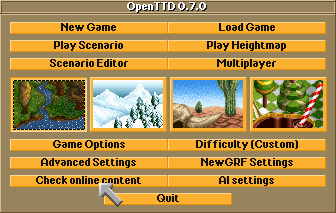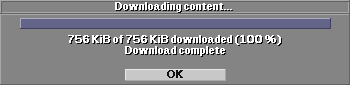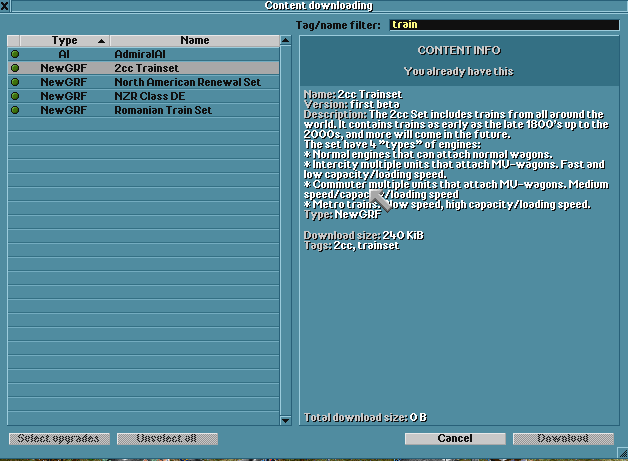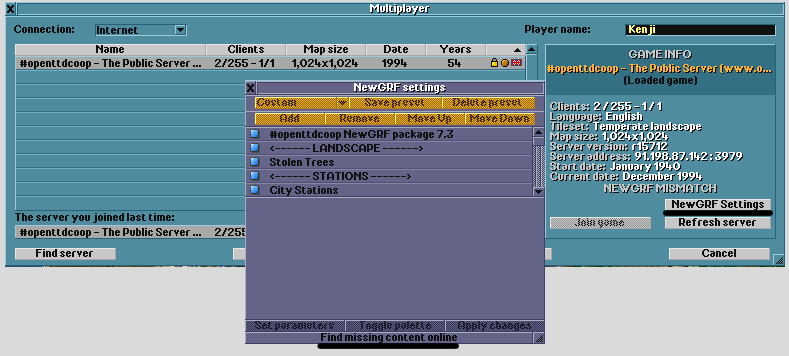☑
☑
☑
☑
☑
☑
Op 17 januari 2009 werd een nieuwe functie toegevoegd aan OpenTTD. Deze nieuwe functie gaf de mogelijk om online content te downloaden van een centrale server (content.openttd.org). Makers van NewGRF's, AI's, Scenario's enz. moeten deze eerst uploaden op de Online Content Server (EN). Eenmaal toegevoegd kunnen OpenTTD spelers zeer gemakkelijk de inhoud downloaden. Gebruikers hoeven alleen te selecteren wat ze willen downloaden en OpenTTD installeert direct alle bestanden in-game. (standaard netwerkpoort: 3978)
Content downloaden
Om het download venster te openen, klik onderin het hoofdmenu op Online Inhoud Zoeken (Check online content)
Er zal een nieuw venster openen. De linker helft van die venster bestaat uit een lijst van alle beschikbare inhoud. De eerste kollom geeft het soort bestand weer, de tweede kollom geeft de naam van het bestand weer. Klik op een van de bestanden in de lijst om meer informatie te geven van de geselecteerde inhoud. Deze informatie word weergegeven in de rechter helft van het venster.
Om meerdere bestanden gelijktijdig te selecteren kun je de inhoud aanvinken. Bestanden die je al in je bezit hebt kun je herkennen een stip voor de desbetreffende inhoud. Als dit bestand de nieuweste versie is dan zal deze groen zijn. Door de knop Selecteer updates te gebruiken worden automatisch de bestanden geselecteerd die je al hebt gedownload maar waarvan een nieuwere versie beschikbaar is.
Ben je opzoek naar een specifiek bestand, dan kun je gebruik maken van het Tag-/naamfilter venster in de rechter bovenhoek van het venster om alleen de content weer te geven waarbij jouw zoekopdracht overeenkomt met de naam en/of tags, welke gespecificeerd zijn door de auteur van de content.
Ben je tevreden met de gemaakte selectie, klik dan op de Download knop linksonder in het venster. De selectie zal automatisch gedownload en geinstalleerd worden. Als de installatie is afgerond, klik op OK de nieuwe bestanden zijn direct klaar voor de gebruik.
Na het automatisch downloaden moeten de bestanden nog wel handmatig worden toegevoegd aan NewGRF-instellingen
Verbinden met een server zonder de juiste content
Soms gebruikt een server bestanden die niet meer beschikbaarzijn via online content in het hoofdmenu. Als deze bestanden in het verleden wel zijn geupload naar de online content server kun je deze bestanden (indien aanwezig) via Zoek ontbrekende content online alsnog downloaden: